अपने खाते का पासवर्ड कैसे रीसेट करें
यह ट्यूटोरियल आपको आपके Auxodomain खाते के पासवर्ड को रीसेट करने के चरणों के बारे में मार्गदर्शन करेगा। चाहे आप अपना पासवर्ड भूल गए हों या इसे अपडेट करना चाहते हों, इन निर्देशों का पालन करें ताकि आप फिर से एक्सेस प्राप्त कर सकें।
चरण:
-
Auxodomain लॉगिन पेज पर जाएं:
- अपना वेब ब्राउज़र खोलें और Auxodomain वेबसाइट पर जाएं। लॉगिन खोजें, जो आमतौर पर पेज के ऊपर दाईं ओर होता है। उस पर क्लिक करें।

- अपना वेब ब्राउज़र खोलें और Auxodomain वेबसाइट पर जाएं। लॉगिन खोजें, जो आमतौर पर पेज के ऊपर दाईं ओर होता है। उस पर क्लिक करें।
-
“पासवर्ड भूल गए” लिंक खोजें:
- लॉगिन पेज पर, आपको अपना ईमेल पता और पासवर्ड दर्ज करने के लिए फ़ील्ड दिखाई देंगे। इन फ़ील्ड के नीचे या पास में एक लिंक होगा जो कुछ ऐसा कहता है "पासवर्ड भूल गए"। इस लिंक पर क्लिक करें।
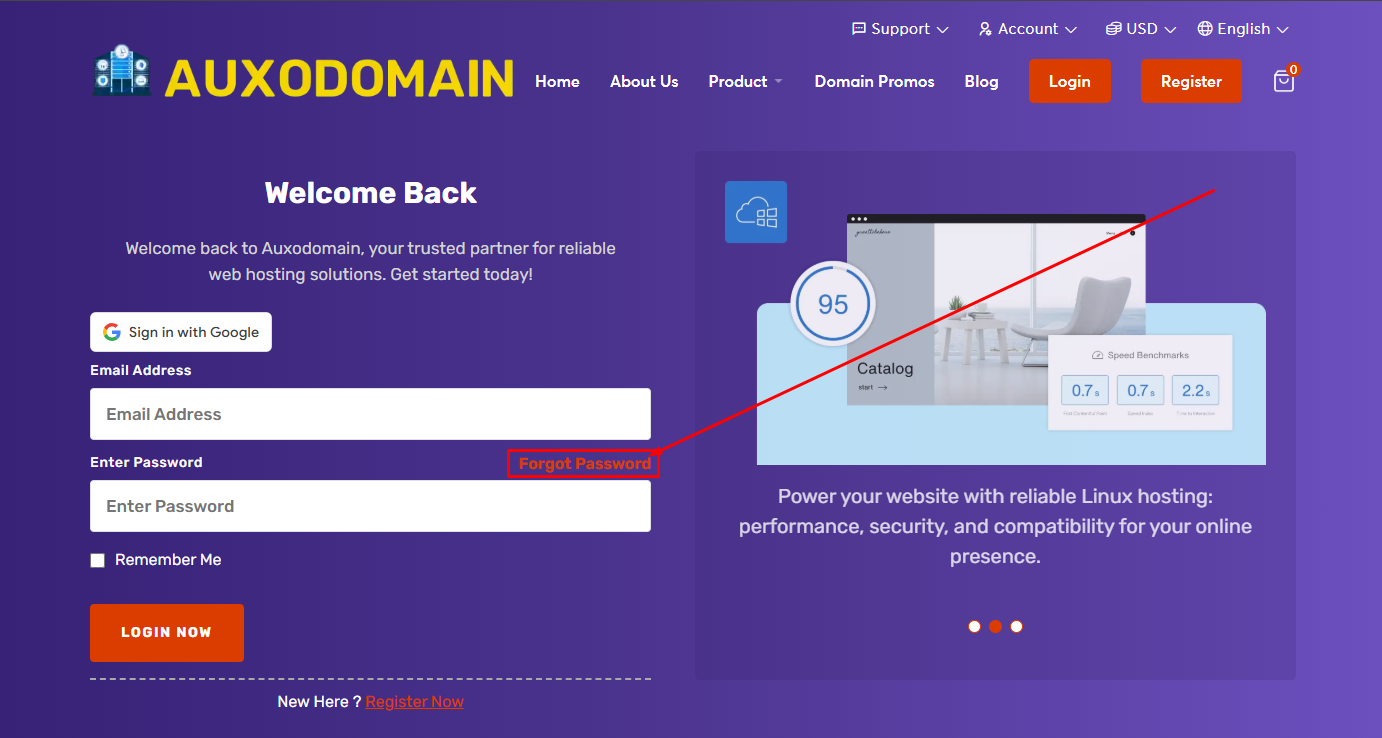
- लॉगिन पेज पर, आपको अपना ईमेल पता और पासवर्ड दर्ज करने के लिए फ़ील्ड दिखाई देंगे। इन फ़ील्ड के नीचे या पास में एक लिंक होगा जो कुछ ऐसा कहता है "पासवर्ड भूल गए"। इस लिंक पर क्लिक करें।
-
अपना पंजीकृत ईमेल पता दर्ज करें:
- आपको पासवर्ड पुनर्प्राप्ति पेज पर पुनः निर्देशित किया जाएगा। यहां, आपको अपना Auxodomain खाते से जुड़ा ईमेल पता दर्ज करने के लिए कहा जाएगा। दिए गए फ़ील्ड में सावधानीपूर्वक अपना ईमेल पता टाइप करें।

- आपको पासवर्ड पुनर्प्राप्ति पेज पर पुनः निर्देशित किया जाएगा। यहां, आपको अपना Auxodomain खाते से जुड़ा ईमेल पता दर्ज करने के लिए कहा जाएगा। दिए गए फ़ील्ड में सावधानीपूर्वक अपना ईमेल पता टाइप करें।
-
अपना ईमेल पता सबमिट करें:
- ईमेल पता दर्ज करने के बाद, "सबमिट", "रीसेट का अनुरोध करें", या इसी तरह की कॉल टू एक्शन वाली बटन पर क्लिक करें। इससे पासवर्ड रीसेट प्रक्रिया शुरू हो जाएगी।
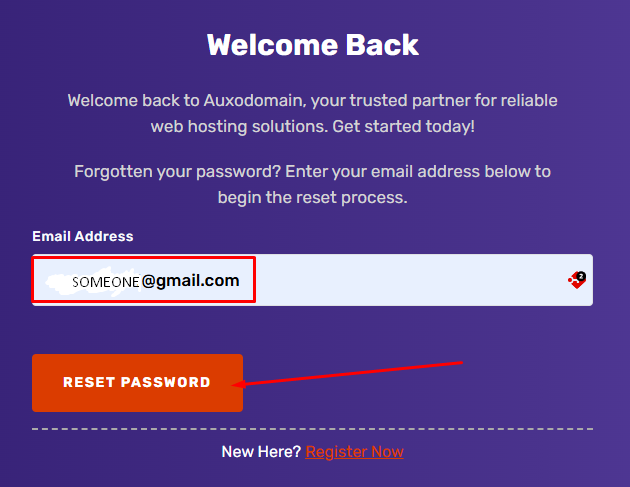
यदि खाता मेल खाता है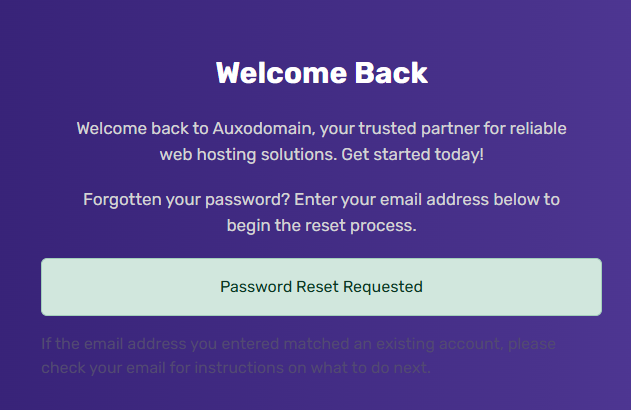
- ईमेल पता दर्ज करने के बाद, "सबमिट", "रीसेट का अनुरोध करें", या इसी तरह की कॉल टू एक्शन वाली बटन पर क्लिक करें। इससे पासवर्ड रीसेट प्रक्रिया शुरू हो जाएगी।
-
अपने ईमेल इनबॉक्स की जांच करें:
- Auxodomain अब आपके द्वारा प्रदान किए गए ईमेल पते पर पासवर्ड रीसेट लिंक भेजेगा। नए टैब या विंडो में अपना ईमेल इनबॉक्स खोलें।

- महत्वपूर्ण: अपने स्पैम या जंक मेल फ़ोल्डर की भी जांच करें। कभी-कभी ये ईमेल वहां पहुंच जाते हैं।
- Auxodomain अब आपके द्वारा प्रदान किए गए ईमेल पते पर पासवर्ड रीसेट लिंक भेजेगा। नए टैब या विंडो में अपना ईमेल इनबॉक्स खोलें।
-
पासवर्ड रीसेट लिंक ढूंढें और उस पर क्लिक करें:
- Auxodomain से एक ईमेल खोजें जिसका विषय "पासवर्ड रीसेट वैलिडेशन" जैसा हो। इस ईमेल को खोलें।
- ईमेल के अंदर, आपको अपना पासवर्ड रीसेट करने के लिए एक विशिष्ट लिंक मिलेगा। उस लिंक पर क्लिक करें।
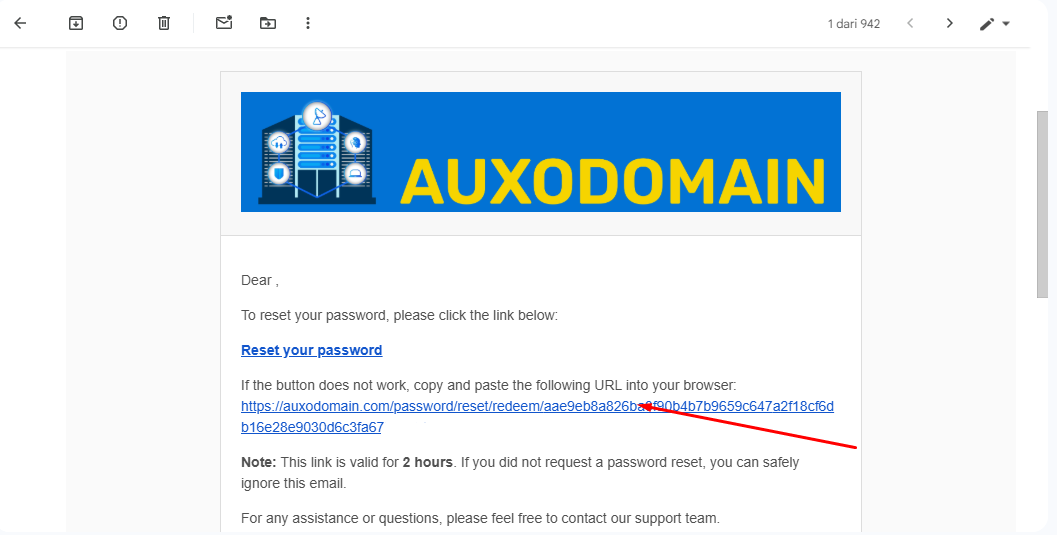
-
नई पासवर्ड बनाएं:
- लिंक पर क्लिक करने से आप Auxodomain वेबसाइट पर एक सुरक्षित पेज पर पहुंच जाएंगे जहां आप अपने खाते के लिए नया पासवर्ड बना सकते हैं।
- पासवर्ड आवश्यकताओं का पालन करें: पेज पर दिए गए किसी भी पासवर्ड आवश्यकताओं पर ध्यान दें। इनमें न्यूनतम लंबाई, बड़े और छोटे अक्षरों, नंबरों और प्रतीकों का उपयोग शामिल हो सकता है।
- नई पासवर्ड दर्ज करें और पुष्टि करें: "नई पासवर्ड" फ़ील्ड में अपनी वांछित नई पासवर्ड टाइप करें और फिर इसे "नई पासवर्ड पुष्टि करें" फ़ील्ड में फिर से टाइप करें ताकि सटीकता सुनिश्चित हो सके।
- अपनी नई पासवर्ड सहेजें:
- नई पासवर्ड दर्ज करने और पुष्टि करने के बाद, "पासवर्ड सहेजें", "पासवर्ड रीसेट करें" या इसी तरह के पुष्टिकरण बटन पर क्लिक करें।
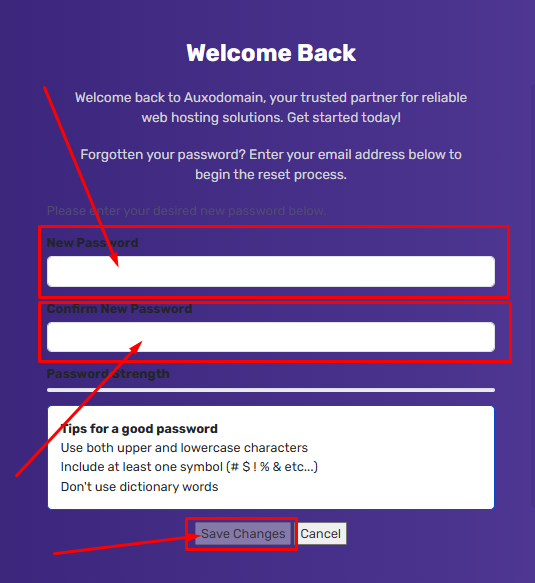
-
नई पासवर्ड के साथ लॉगिन करें:
- आपका पासवर्ड सफलतापूर्वक रीसेट हो गया है। अब आप Auxodomain लॉगिन पेज पर वापस जा सकते हैं और अपनी नई पासवर्ड और पंजीकृत ईमेल पता के साथ लॉगिन कर सकते हैं।
ध्यान दें: यदि समस्या हल नहीं होती है, तो समर्थन से संपर्क करें।

